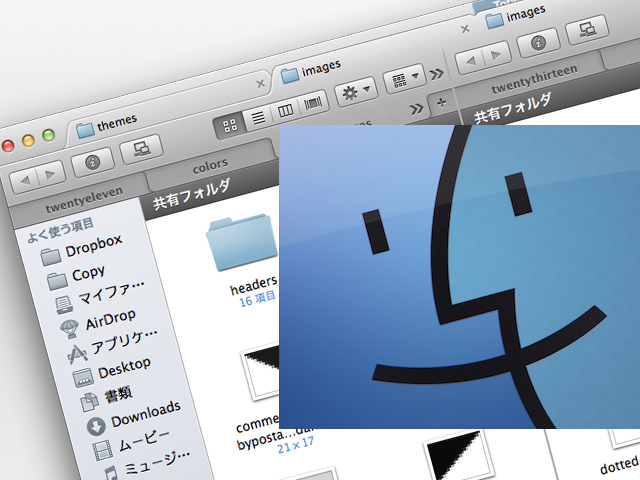
目次
Mavericksの標準タブとTotalFinderは併用できる!
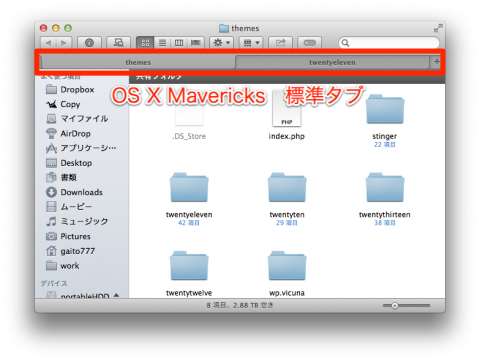
[クリック拡大]
まずこちらは今回リリースされたOS X Mavericksの新機能で追加された標準のタブです。Finderのヘッダー部分の下側にタブが表示されます。
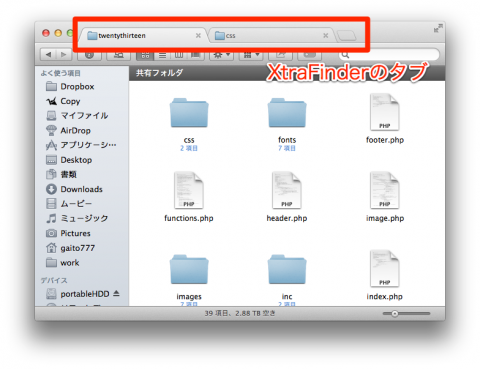
[クリック拡大]
続いてこちらは、インストールするとFinderにタブ機能を追加する無料アプリXtraFinderのタブです。これは、OS X Mavericksの標準タブと違って、ウィンドウの上部に表示されます。
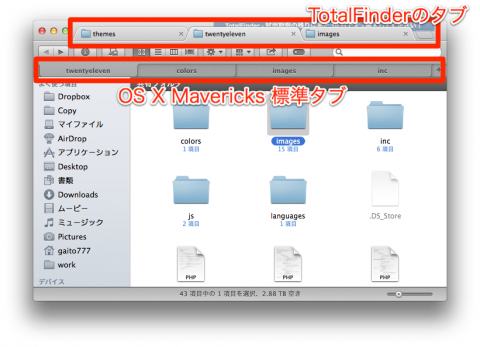
さらにこちらは、Finderにタブ機能を追加する有料アプリTotalFinderのタブです。これはXtraFinderと同様に、ウィンドウの上部にタブが表示されます。
一見XtraFinderと同じようなアプリに見えるTotalFinderですが、いまのところTotalFinderのみMavericksの標準タブと共存できます。
ウィンドウのヘッダー上部にTotalFinderのタブ、ヘッダー下部に標準タブが同時に使用することが可能です。
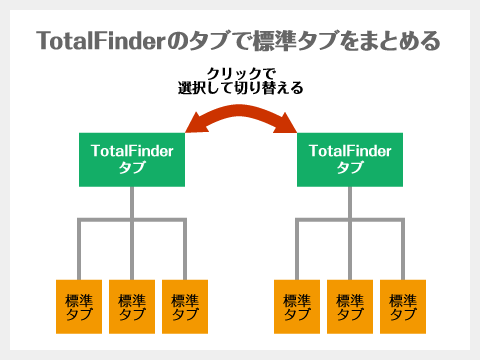
ではこの上下に表示される、TotalFinderと標準タブの関係はどのようになるのかというと、このようになります。
標準のタブを、TotalFinderのタブでまとめることができます。TotalFinderのタブを選択することによって、複数の標準タブをまとめて切り替えることができます。Finderを大量に開く人にとっては、これはかなり便利な機能ではないでしょうか!
TotalFinderデュアルモードがそのまま使える!
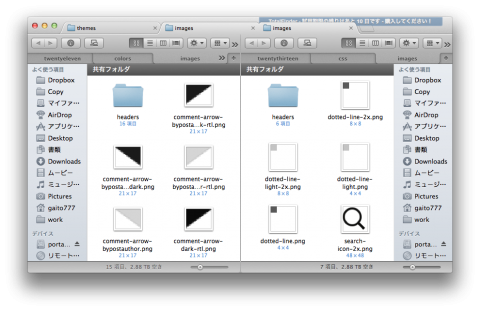
[クリック拡大]
さらにさらに、このようにタブをまとめた状態で、TotalFinderの便利機能であるデュアルモードがそのまま使えます。フォルダ間のファイルコピーが捗ります。
これならいくらウィンドウを開いても、コンパクトにまとめることができますので、ディスプレイがウィンドウだらけになりません。
新しいタブの出し方に注意!
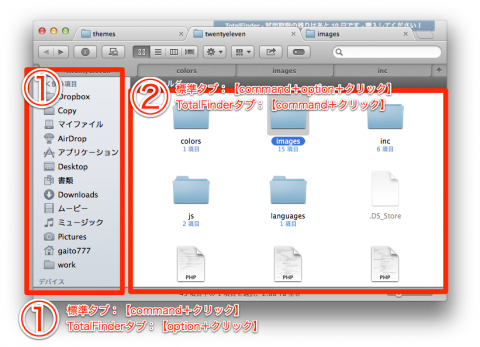
[クリック拡大]
標準の状態では、タブの出し方に注意が必要です。
①サイドバー部分からは、
標準タブ:【command+クリック】
TotalFinderタブ:【option+クリック】
②ファイル表示部分からは、
標準タブ:【command+option+クリック】
TotalFinderタブ:【command+クリック】
このようにキーが標準状態では、サイドバーとファイル表示部分で、新しいタブの出し方が違いますので注意が必要です。
キーを変更して統一するとさらに使いやすくなりそうですが、なかなかうまくできませんでした。挑戦中です。
とりあえずTotalFinderの試用期間で様子見
私もいままでは、XtraFinder派だったのですが、TotalFinderのライセンスを買ってもいいかなと思い始めました。
ただXtraFinderのアップデートがまだ来ていませんので、もしかしたらXtraFinderでも、標準タブとの共存が可能になるかもしれません。しばらくはTotalFinderの試用期間を使って様子を見ようと思っています。
TotalFinderは14日間試用できますので、まだお持ちでない方は「OS X Mavericks+TotalFinder」の使用感を試してみるのはいかがでしょうか。
ダウンロード
XtraFinderとTotalFinderのダウンロードは以下からどうぞ!
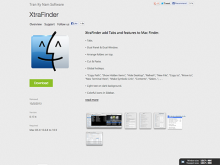
XtraFinder
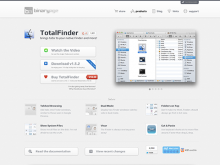
TotalFinder





